Slett CRM-poster
Sist oppdatert: juni 19, 2024
Gjelder for:
|
|
Brukere med Delete-tillatelse kan slette individuelle poster i HubSpot, inkludert kontakter, selskaper, avtaler, billetter, egendefinerte objekter og samtaler. Brukere med tillatelse til å slette i bulk kan også slette poster i bulk.
Hvis du har slettet en post ved en feiltakelse, kan du gjenopprette poster som er slettet i løpet av de siste 90 dagene. Kontakter som ble slettet permanent for å overholde personvernlover, kan ikke gjenopprettes.
Utfør en sletting fra en oppføring
- Naviger til postene dine:
- Kontakter: I HubSpot-kontoen din navigerer du til CRM > Kontakter.
- Bedrifter: Gå til CRM > Selskaper i HubSpot-kontoen din.
- Avtaler: Gå til CRM > Avtaler i HubSpot-kontoen din.
- Billetter: Gå til CRM > Tickets i HubSpot-kontoen din.
- Samtaler: Gå til CRM > Samtaler i HubSpot-kontoen din.
- Egendefinerte objekter: Naviger til CRM i HubSpot-kontoen din, og velg deretter det egendefinerte objektet.
-
Klikk på navnet på posten din.
-
Klikk på rullegardinmenyen Handlinger i panelet til venstre, og velg deretter Slett.
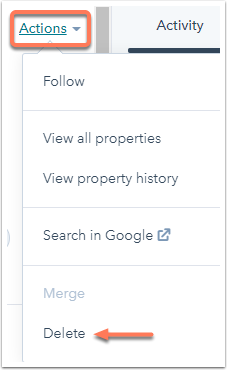
-
Hvis du sletter en kontakt, velger du et alternativ i dialogboksen:
-
Slett denne kontakten med mulighet for gjenoppretting innen 90 dager: Den slettede kontakten havner i papirkurven, der du kan gjenopprette den innen 90 dager.
-
Slett denne kontakten ogalt tilhørende innhold permanent for å følge personvernlover og -forskrifter: Kontakten slettes permanent, og du kan ikke gjenopprette den. Du vil automatisk motta en e-postbekreftelse etter at du har slettet kontakten. Les mer om permanent sletting av kontakter for å overholde personvernforordningen (GDPR) og andre personvernregler.
-
Merk: Permanente slettinger ble tidligere omtalt som GDPR-slettinger.
- Klikk på Slett [post] i dialogboksen.
Utfør en gjenopprettbar sletting fra objektindeks-siden
Du kan slette en enkelt post eller slette poster i bulk fra hvert objekts indeksside.
- Naviger til postene dine:
- Kontakter: I HubSpot-kontoen din navigerer du til CRM > Kontakter.
- Bedrifter: Gå til CRM > Selskaper i HubSpot-kontoen din.
- Avtaler: Gå til CRM > Avtaler i HubSpot-kontoen din.
- Billetter: Gå til CRM > Tickets i HubSpot-kontoen din.
- Samtaler: Gå til CRM > Samtaler i HubSpot-kontoen din.
- Egendefinerte objekter: Naviger til CRM i HubSpot-kontoen din, og velg deretter det egendefinerte objektet.
- Merk av i avmerkingsboksen ved siden av posten du vil slette.
- Slik sletter du flere poster:
- I tabellvisningen merker du av i avmerkingsboksene ved siden av postene.
- I tavlevisningen for avtaler og billetter holder du musepekeren over en post og merker av i avmerkingsboksen. Når du har valgt ett postkort, vises det avmerkingsbokser på alle de gjenværende kortene som du kan velge.
- Hvis du vil slette alle postene på den aktuelle siden eller pipelinen, merker du av i avmerkingsboksen Velg alle øverst i tabellen eller på tavlen. I tabellvisningen kan du velge alle postene i visningen ved å klikke på koblingen Velg alle [antall] [poster].

-
Klikk på delete Delete øverst i tabellen.
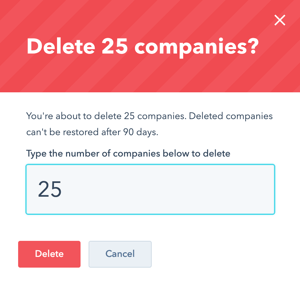
-
I dialogboksen angir du antallet poster som skal slettes, og klikker deretter på Slett.
Utføre en gjenopprettbar sletting av kontakter eller selskaper fra en liste
Hvis kontaktene eller firmaene dine er medlemmer av en liste, kan du også slette postene fra listen. Hvis du vil slette listen, men ikke postene, kan du lese mer om hvordan du sletter en liste.
- Gå til Kontakter > Lister i HubSpot-kontoen din.
- Klikk på navnet på listen.
- Velg kontaktene eller selskapene du vil slette:
- Hvis du vil velge spesifikke poster, merker du av i avmerkingsboksen ved siden av hver kontakt eller bedrift.
- Hvis du vil velge alle oppføringer på den gjeldende siden i listen, klikker du i avmerkingsboksen øverst til venstre i tabellen.
- Hvis du vil velge alle kontakter i listen, merker du av i avmerkingsboksen øverst til venstre i tabellen, og klikker deretter på Velg alle [x] kontakter eller Velg alle [x] selskaper.
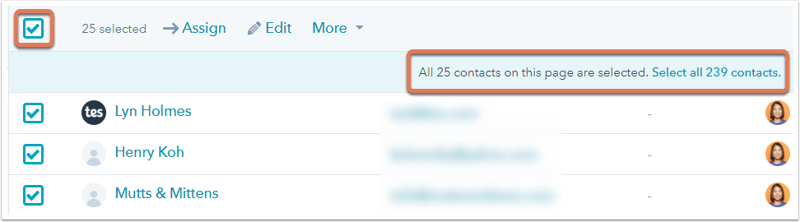
- Klikk på rullegardinmenyen Mer, og velg Slett.
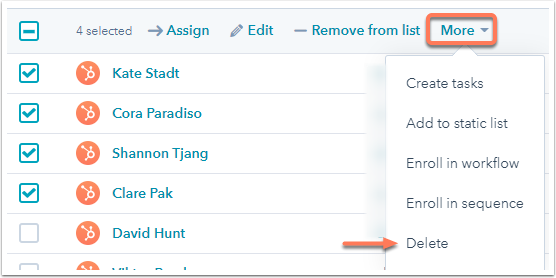
- I dialogboksen angir du antallet kontakter som skal slettes, og klikker deretter på Slett.
Utfør en gjenopprettbar sletting av kontakter med en arbeidsflyt (kunProfessional og Enterprise )
Du kan også slette kontaktposter automatisk via en arbeidsflyt basert på bestemte kriterier. Andre objekter (f.eks. avtaler, billetter, selskaper) kan ikke slettes via arbeidsflyter.
- Gå til Automatiseringer > Arbeidsflyter i HubSpot-kontoen din.
- Klikk på navnet til en eksisterende arbeidsflyt, eller opprett en ny arbeidsflyt.
- Angi eller rediger arbeidsflytens registreringsutløsere. Dette vil være kriteriene som avgjør om en kontakt skal slettes automatisk eller ikke.
- Klikk påplussikonet for å legge til en arbeidsflythandling.
- Velg Slett kontakt.
- Klikk på Lagre.
- Slå på arbeidsflyten øverst til høyre:
- For eksisterende arbeidsflyter klikker du på for å slå på bryteren.
- For nye arbeidsflyter klikker du på Gjennomgå og publiser. Gå gjennom arbeidsflytinnstillingene, og klikk deretter på Slå på.
Finn ut mer om hvordan du oppretter arbeidsflyter.
Data går tapt eller påvirkes når du utfører en gjenopprettbar sletting
Før du sletter HubSpot-poster, må du forstå hvilke data og verktøy som vil bli påvirket.